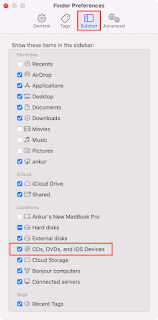تحتاج إلى ظهور آيفون أو آيباد في Finder بجهاز Mac لإنشاء نسخة احتياطية ونسخ الملفات وتغيير إعدادات إمكانية الوصول واستعادة الجهاز والمزيد.
ستساعد الحلول أدناه في حل مشكلة عدم ظهور آيفون في Finder أو عدم التعرف على جهاز Mac أو عدم ظهور عبارة "Trust This Computer". تنطبق كل هذه الخيارات على جميع أجهزة Mac و MacBooks التي تعمل بنظام macOS Catalina و macOS Big Sur و macOS Monterey الحالي.
ملاحظة: بينما تركز هذه التفسيرات على عدم ظهور آيفون في Finder ، يجب أن تساعد معظم الإصلاحات أيضًا في حالة عدم ظهور آيفون في iTunes على جهاز Mac قديم أو Windows PC.
1. افتح جهاز آيفون الخاص بك
في البداية ، عندما تقوم بتوصيل جهاز آيفون بجهاز Mac الخاص بك ، فإنه سيظهر في Finder فقط عند إلغاء قفل آيفون. لذا تأكد مما يلي:
افتح جهاز آيفون الخاص بك
اكتب كلمة مرور قفل الشاشة أو قم بالمصادقة عبر Face ID أو Touch ID
تأكد من أنك على الشاشة الرئيسية في المرة الأولى التي تقوم فيها بتوصيل جهاز آيفون الخاص بك.
في حالة توصيل آيفون بالفعل ، انتظر بضع ثوانٍ حتى يظهر في الشريط الجانبي لـ Finder. إذا لم يحدث ذلك ، اترك آيفون مفتوحًا وافصله وأعد توصيله بجهاز Mac.
بمجرد ظهور آيفون الخاص بك في macOS Finder ، يمكنك قفل شاشة آيفون ، وستستمر في الظهور في Finder.
2. تعيين Finder لإظهار جهاز آيفون الخاص بك
Finder لديه العديد من خيارات التخصيص. لن يظهر آيفون الخاص بك هنا إذا قمت أنت أو أي شخص لديه حق الوصول إلى جهاز الكمبيوتر الخاص بك بتعيين Finder على عدم عرض آيفون المتصل. يمكنك إصلاح ذلك بسرعة والسماح لـ Finder بإظهار آيفون باتباع الخطوات التالية:
تأكد من أنك في Finder. ستظهر كلمة "Finder" في الجزء العلوي الأيمن بجوار شعار Apple .
اضغط على Command + فاصلة (،) أو انقر على كلمة Finder> تفضيلات.
انقر فوق الشريط الجانبي.
حدد المربع الخاص بالأقراص المضغوطة وأقراص DVD وأجهزة iOS.
تحقق من الأقراص المضغوطة وأقراص DVD وأجهزة iOS في Finder على جهاز Mac لإظهار آيفون المتصل
الآن ، سيظهر آيفون أو آيباد أو آيبود في Finder. في حالة تحديد المربع في الخطوة 4 بالفعل ، قم بإلغاء تحديده وإعادة تحديده.
3. إعادة تشغيل Finder
تأكد من أنك في Finder.
اضغط على مفتاحي Command + Option + esc. يمكنك أيضًا النقر فوق واختيار فرض الإنهاء.
حدد Finder وانقر على إعادة التشغيل.
أعد تشغيل Finder على جهاز Mac لإظهار آيفون
الآن ، افتح Finder (أي ، افتح أي مجلد) ، وفي الشريط الجانبي الأيسر ، ضمن المواقع ، يجب أن ترى جهاز آيفون الخاص بك إذا كان متصلاً ومفتوحًا.
4. قم بإنهاء التطبيقات الأخرى على Mac
في بعض الأحيان ، قد تتداخل بعض تطبيقات macOS مع العمل الكلي لجهاز Mac الخاص بك وتمنع الأجهزة المتصلة مثل أقراص USB أو محركات أقراص الحالة الصلبة الخارجية أو الأقراص الثابتة أو الأقراص المضغوطة أو أجهزة iOS من الظهور في Finder.
لإصلاح ذلك ، قم بإنهاء التطبيقات مثل Xcode والموسيقى وما إلى ذلك. يمكنك أيضًا إنهاء جميع التطبيقات المفتوحة إذا استمرت المشكلة.
قبل الانتقال إلى الحلول المتبقية ، تأكد من فصل جهاز آيفون الخاص بك وتوصيله عدة مرات. في بعض الحالات ، تؤدي هذه الحيلة الأساسية المهمة.
أيضًا ، إذا كنت قد ضغطت على Command + E أو نقرت على أيقونة الإخراج الصغيرة ، فيجب أن يعرض إلغاء التوصيل وإعادة التشغيل جهاز آيفون الخاص بك مرة أخرى في الشريط الجانبي لـ Finder.
6. تحقق من الكابل ومنفذ USB بجهاز Mac
تأكد من أن الكبل الذي تستخدمه لتوصيل جهاز آيفون أو آيباد بجهاز Mac الخاص بك هو من آبل ، أو معتمد من آبل ، أو علامة تجارية مشهورة
ومتصل بشكل صحيح بمنفذ Lightning في آيفون ومنفذ USB على Mac.
بالإضافة إلى ذلك:
تأكد من خلو منافذ Lightning و USB من الغبار
إذا كنت تستخدم دونجل USB-C ، فتأكد من أنه يعمل ومتصل وليس شديد السخونة.
جرب استخدام المنافذ المختلفة لجهاز Mac الخاص بك أو دونجل USB-C.
7. أعد تشغيل جهاز آيفون الخاص بك
هناك حيلة سريعة أخرى تساعد غالبًا وهي إيقاف تشغيل جهاز آيفون الخاص بك وإعادة تشغيله مرة أخرى. بمجرد الانتهاء من ذلك ، قم بإلغاء قفل جهاز آيفون وتوصيله بجهاز Mac.
8. أعد تشغيل جهاز Mac الخاص بك
من الطبيعي أن يعاني جهاز Mac الخاص بك من بعض الأخطاء التي تحدث أثناء الاستخدام المنتظم بشكل متكرر وقد تتسبب في حدوث مضايقات مثل التسبب في عدم ظهور آيفون في Finder. لإصلاح ذلك ، انقر فوق > إعادة التشغيل.
9. هل سمحت بميزة "الوثوق بهذا الكمبيوتر؟"
يجب أن تسمح لجهاز آيفون الخاص بك بالثقة في الكمبيوتر قبل أن تتمكن من القيام بأي شيء مثل نسخه احتياطيًا أو نقل الملفات.
ترى نافذة منبثقة على جهاز آيفون الخاص بك عند توصيل جهاز iOS بجهاز Mac أو الكمبيوتر الشخصي لأول مرة. تحتوي هذه النافذة المنبثقة على خيارين - الثقة وعدم الثقة. تأكد من النقر فوق Trust وإدخال رمز مرور آيفون الخاص بك. إذا لم تسمح بذلك ، فقد ترى خطأ غير معروف أو خطأ "0xE".
إذا كنت تعتقد أنك لم ترى النافذة المنبثقة "الوثوق بهذا الكمبيوتر" ، فاتبع الحل التالي.
10. إعادة تعيين قائمة أجهزة الكمبيوتر الموثوق بها المحفوظة على آيفون
إليك كيفية إعادة تعيين قائمة أجهزة الكمبيوتر الموثوق بها على جهاز آيفون الخاص بك. بمجرد اتباع هذه الخطوات ، سترى تنبيه "الوثوق بهذا الكمبيوتر" مرة أخرى على شاشة آيفون عند توصيله بجهاز كمبيوتر يعمل بنظام التشغيل Mac أو Windows.
افتح إعدادات آيفون واضغط على عام.
اضغط على نقل أو إعادة تعيين آيفون.
اضغط على إعادة تعيين.
من هنا ، انقر فوق إعادة تعيين الموقع والخصوصية.
إعادة تعيين الموقع والخصوصية آيفون
الآن ، قم بتوصيل جهاز آيفون الخاص بك مرة أخرى بجهاز Mac الخاص بك وانقر فوق Trust عند ظهور التنبيه.
11. تحقق مما إذا كان Mac يتعرف على جهاز آيفون أو آيفون الخاص بك أم لا
يتطلب إظهار جهاز آيفون الخاص بك في Finder الانسجام بين البرامج والأجهزة. ولكن في بعض الحالات ، لا يحدث هذا ، وقد يتم توصيل جهاز آيفون الخاص بك بشكل مثالي بجهاز Mac ، ولكن macOS يمنعه من الظهور في Finder. إليك كيفية التحقق من ذلك وإصلاحه:
تأكد من أنك في Finder.
أثناء الضغط على مفتاح الخيار ، انقر فوق > معلومات النظام.
انقر فوق USB تحت عنوان الأجهزة.
تحت USB ، هل ترى آيفون الخاص بك؟
إذا كانت الإجابة بنعم ، فإن جهاز آيفون الخاص بك متصل بجهاز Mac ولكن لا يظهر في Finder بسبب مشكلات البرامج. انتقل إلى تفضيلات النظام> تحديث البرنامج لتنزيل أحدث إصدار من macOS وتثبيته. قد تستغرق هذه العملية حوالي ساعة. لذا ، تأكد من القيام بذلك عندما يكون لديك الوقت.
إذا كنت لا ترى آيفون الخاص بك هنا ، فتأكد من أن الكبل ومنافذ USB على ما يرام ، وأن الجهاز متصل بشكل صحيح. يجب أن يساعد تغيير كبل USB. أيضًا ، اتبع الحلول المتبقية أدناه.
12. قم بتحديث جهاز آيفون الخاص بك
في بعض الأحيان (خاصة بعد إصدار macOS أو iOS رئيسي) ، قد ترى نافذة منبثقة تطلب منك تحديث جهاز iOS أو Mac (أو التطبيق مثل iTunes).
بالإضافة إلى ذلك ، يضمن الحصول على أحدث إصدار من iOS إصلاح الأخطاء المعروفة.
انتقل إلى إعدادات آيفون> عام> تحديث البرنامج لتحديث جهاز آيفون الخاص بك. بمجرد الانتهاء من ذلك ، قم بتوصيله بجهاز Mac الخاص بك ، ويجب أن يظهر في Finder.
13. افصل أجهزة USB الأخرى المتصلة بنظام التشغيل Mac
قد تمنع الأجهزة الأخرى المتصلة بجهاز Mac الخاص بك ظهور آيفون في Finder. افصل جميع الأجهزة الأخرى ، باستثناء جهاز آيفون الخاص بك ، ومعرفة ما إذا كانت ستظهر في Finder أم لا. يمكنك أيضًا فصل وإعادة توصيل جهاز آيفون الخاص بك فقط. انتبه: إذا كنت تستخدم موزعًا به أجهزة متعددة متصلة به ، فقد يتسبب ذلك أيضًا في حدوث مشكلة. لذا تأكد من فصل هذه الأجهزة وتوصيلها مرة أخرى لمحاولة إصلاح المشكلة الأولية.
14. احذف ملف قائمة خصائص Finder
قم بما يلي إذا استمر جهاز آيفون الخاص بك في عدم الظهور في Finder:
انسخ عنوان هذا المجلد ~ / Library / Preferences / com.apple.finder.plist
تأكد من أنك في Finder واضغط على Command + Shift + Go.
الصق عنوان المجلد هنا واضغط على مفتاح الإدخال.
احذف ملف com.apple.finder.plist المحدد. يمكنك أيضًا نقله إلى مجلد آخر مثل سطح المكتب أو التنزيلات (كنسخة احتياطية) ثم حذفه.
افرغ القمامة.
أعد تشغيل جهاز Mac الخاص بك.
احذف ملف com.apple.finder plist لإصلاح عدم ظهور آيفون في Finder على جهاز Mac
قم الآن بتوصيل جهاز آيفون بجهاز Mac الخاص بك ، ويجب أن يظهر في Finder. إذا لم يكن الأمر كذلك ، فاتبع الحلول المذكورة أعلاه ، خاصةً 1 و 2 و 5 و 8 و 10.
15. إعادة تعيين جميع إعدادات آيفون
أخيرًا ، إذا لم يساعدك شيء ، فأعد تعيين جميع إعدادات آيفون الخاصة بك ثم قم بتوصيله بجهاز Mac الخاص بك. يجب أن يؤدي القيام بذلك إلى حل المشكلة إذا كان ناتجًا عن جانب آيفون.
لا يظهر آيفون لاسلكيًا في Finder في Mac
هل تعلم أن آيفون يمكن أن يظهر في Finder حتى بدون الاتصال عبر كابل Lightning؟ ولكن لهذا ، سيكون عليك تمكين هذا الخيار.
قم بتوصيل جهاز آيفون بجهاز Mac الخاص بك عبر كابل Lightning.
حدد آيفون الخاص بك ضمن Finder Locations.
ضمن عام ، حدد المربع إظهار هذا الآيفون عند الاتصال بشبكة Wi-Fi.
انقر فوق تطبيق.
اعرض هذا الآيفون عند الاتصال بشبكة Wi-Fi في Finder على جهاز Mac
إذا تم تحديد إظهار هذا الآيفون عند الاتصال بشبكة Wi-Fi بالفعل ، فقم بإلغاء تحديده> تطبيق> إعادة تحديده> تطبيق.
من الآن ، عندما يكون جهاز آيفون و Mac متصلان بشبكة Wi-Fi نفسها ، سترى آيفون يظهر في Finder. يمكنك مزامنة الملفات ونسخها احتياطيًا ونقلها لاسلكيًا باستخدام مزامنة Wi-Fi. ومع ذلك ، لا يمكنك استعادة آيفون لاسلكيًا. لذلك ، تحتاج إلى توصيله عبر كابل Lightning.
ملاحظة: تعد مزامنة Wi-Fi أبطأ من المزامنة عبر الكابل.
ظهور آيفون في Finder!
الآن ، يجب أن يظهر آيفون الخاص بك في Finder. يمكنك الآن نقل الملفات ومزامنة الموسيقى وإنشاء ملف النسخ الاحتياطي والاستعادة وما إلى ذلك.
إذا لم يكن الأمر كذلك ، فقد تكون هناك مشكلات في الأجهزة مع جهاز آيفون أو Mac. حاول توصيل جهاز آيفون بجهاز Mac الخاص بأحد أفراد العائلة أو أحد الأصدقاء. لا تنس استخدام بعض الكابلات المختلفة أيضًا. إذا استمرت المشكلة ، يرجى الاتصال بدعم آبل أو اصطحاب أجهزتك إلى متجر آبل.